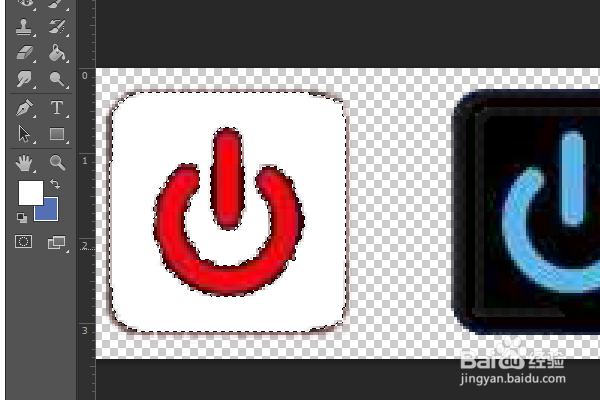1、如下所示,打开PS软件,进入到工作界面

2、如下所示,ctrl+o,打开事先准备的图片。
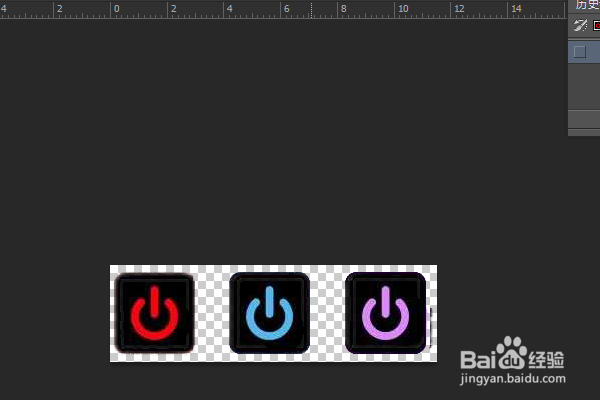
3、如下所示,点击工具箱中的魔棒工具,快速选择一个区域,作为后面的演示所用。
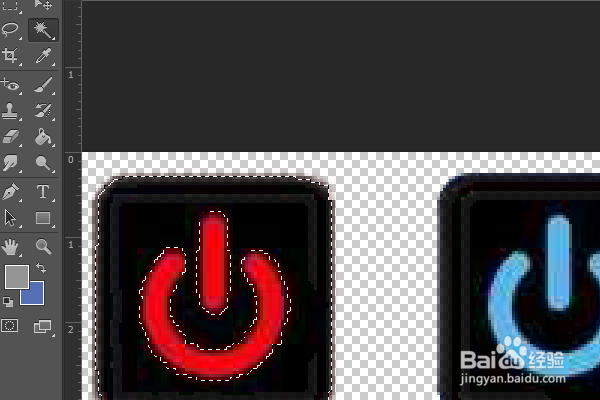
4、如下所示,点击标题栏中的窗口,再下拉菜单的下方找到“颜色”,点击它。

5、如下所示,看软件的右上角区域,多了一个“颜色”设置区域,然后后将RGB的数字全部调整为最大,
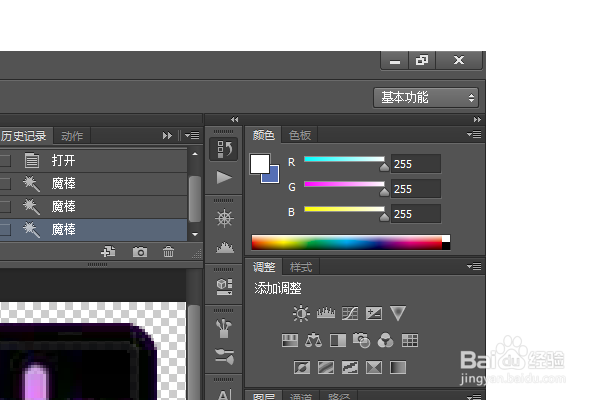
6、如下所示,再看刚刚的选区,颜色变成了白色,至此,用颜色面板设置颜色,就演示完成。
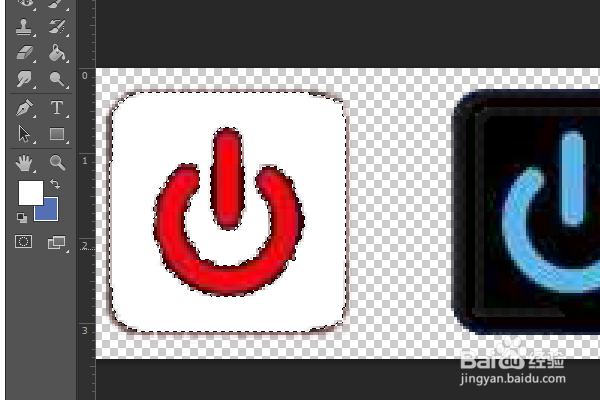
时间:2024-10-18 11:05:23
1、如下所示,打开PS软件,进入到工作界面

2、如下所示,ctrl+o,打开事先准备的图片。
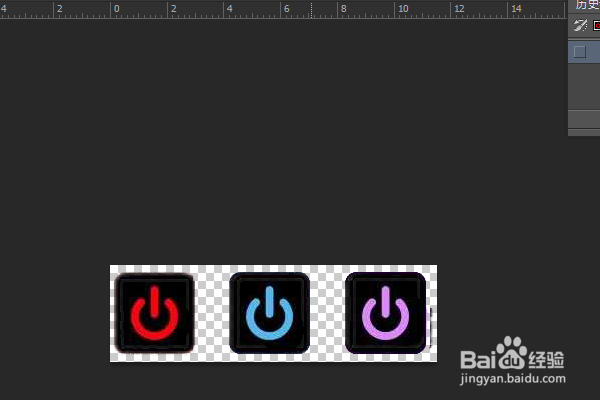
3、如下所示,点击工具箱中的魔棒工具,快速选择一个区域,作为后面的演示所用。
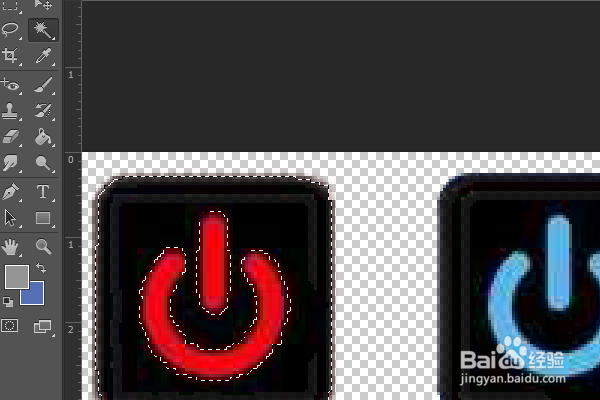
4、如下所示,点击标题栏中的窗口,再下拉菜单的下方找到“颜色”,点击它。

5、如下所示,看软件的右上角区域,多了一个“颜色”设置区域,然后后将RGB的数字全部调整为最大,
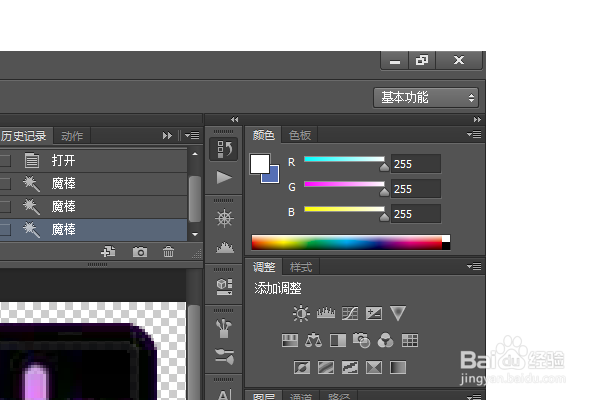
6、如下所示,再看刚刚的选区,颜色变成了白色,至此,用颜色面板设置颜色,就演示完成。